そもそも、一度終了だと言ってしまった手前、どうなんだ?って感じもしましたが、
たまたまPSO2が発売延期になったという事で、PSUの寿命も半年くらいは延びたかな?とも思うので、
一年くらい前に、途中まで作りかけていたものを蔵出し的な感じで復活させてみることにしました。
というわけで、なぜかここで突然「Forcing AA in PSU」の全面改装版なのですが、
既にみなさんご存知のように、最新のCatalystでは特に何もしなくても強制的にアンチエイリアスが有効にできます。
んじゃ、何に使うのこれ?wという気もするものの、
そこは、看板に偽りありまくり、という感じなのですが、まぁ解説は後回しにして、気にせず進めます(笑
とりあえずダウンロードは以下から。
「Forcing AA in PSU 2.00」のダウンロード
主な変更点は以下の通りです。
●選択した起動設定を独自プロファイルとして管理(5つまで)できるよう根本的に仕様変更をした
●アンチエイリアスの設定以外に、PSU純正オプションの全ての内容をプロファイルに含める事ができるようにした
●設定した時間が経過したら自動でPSUを起動させる事ができるようにした
●なんとなくCrossfireX用のリネーム設定をいくつか追加した(あくまでテスト用で実用的なのはfear.exeくらい?)
●LODテクスチャ(LODバイアス)のレジストリ値を書き換えられる機能を追加してみた(もちろんAMD Radeonのみ)
●GUIで自動起動するので、起動オプションでの自動起動機能を削除した
●ストーリーモードを起動する機能はどうせ使わないので削除した
などといった感じなのですが、ハッキリいってこれだけだと意味が分からないと思われるので以下で基本的な使い方を紹介します。
「Forcing AA in PSU 2.00」から、起動設定はプロファイルで管理されることになりました。
というわけで、まずプロファイルを作る作業から開始します。
適当に解凍してForcingAA.exeを起動すると、プロファイルを選択するウインドウが開きます。
(ちなみに、今回からコピー作業などは必要なく、どんな場所からでも起動できるようになりました)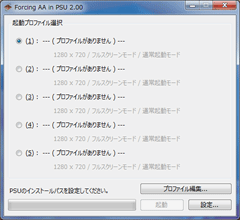
まず、設定ボタンを押して、PSUがインストールされているフォルダを指定します。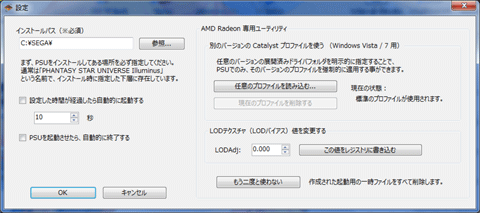
正しいパスを入力してOKを押すと、プロファイルの編集ができるようになります。
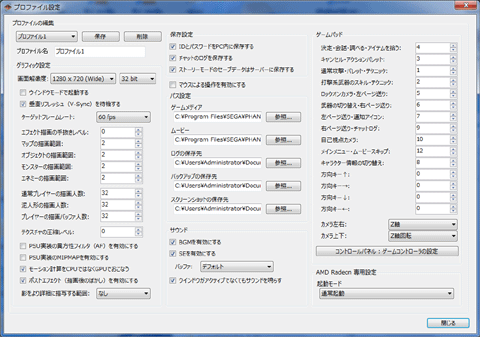
ここで、PSUのオプションやRadeonのリネーム先ファイルなどを選択して保存を押すと、
左上で選択中のプロファイルが上書きされます。
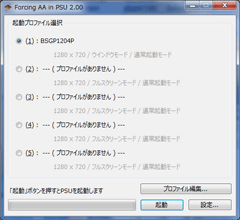
そうすると、プロファイル一覧が更新されますので、それを選択して起動する事ができるようになります。
で、前述のとおり、アンチエイリアスまわりに関しては、今では既にCatalyst側で対応しているので
実質使い物にならないわけで、実際このソフトでどういうメリットがあるのかという話ですが、
「PSUのオプション設定を複数保存してその都度切り替えられる」
というただ一点のみとなるんじゃないかと思います。
例えば、フルスクリーンモードとウインドウモードを頻繁に切り替えたい場合とか、
いろんなメーカーのコントローラを複数使いまわしたい場合とか、
スクリーンショットの保存先を起動ごとに切り替えたい場合とかに意外と便利かと思います。
その他にも、PCをリカバリしてPSUを再インストールした時に、
「Forcing AA in PSU 2.00」のフォルダさえ保存しておけば、
面倒なコントローラの設定などが全て引き継げるとか、
PC環境によって画面解像度の一覧に存在しない解像度で強引に起動する、などといった特殊な使い方もできる・・かもしれません。
というわけで、一応「Forcing AA in PSU」という名前ではありますが、
単なるPSUのオプション切り替え用ソフトに成り下がったという認識でほぼ間違いないです(笑
一応、前バージョンの「Forcing AA in PSU」の機能はほぼ内包している(ハズ)ですので、
昔のCatalystで無理やりアンチエイリアスを有効にするといった本来の使用法もできるかと思います。
それから、更に全然関係ない機能なのですが、LODテクスチャ(LODバイアス)の値を書き換える機能を実装してみました。 (C)SEGA
(C)SEGA
これは、PSUでは大昔から「文字のかすれ」対策として割と有名な話なのですが、
そういや、Radeonって標準だとで変更する方法ないよなーと思って、どうせレジストリに追加するだけなので、ちょっと作ってみました。
(ていうか、その為だけに毎回ATTとかインストールするのも面倒くさいんで・・・)
ただ、本当に-1が最適な値かどうかは、好みの問題もあると思いますので自分の目を信じて設定してください。
少なくとも、うちには微妙な違いはわかるものの、どれが綺麗とか正直全く判断できません(笑
というか、ハイエンド寄りのボードを使われている方なら、これを設定するまでもなく、
SSAAを有効にするだけで文字のかすれた感じはなくなりますので、そちらの方がオススメです。
ローエンドの方で、ちゃんと内容が理解できている方のみ試してみてくださいね。
本当は、SS撮影用にRadeonのAA設定もプロファイルに入れ込もうかと思ってたんだけど、
途中で面倒くさくなったので、今はそこまでやってません。
まぁいつも通り、うち以外にも使ってる人いそうだったら、バグ修正以外の機能追加もあるかもしれませんが、
そうこうしているうちにPSO2が出そうな気もする(笑
コメント